与通过创建和调整粒子系统颜色、大小和速度来获得近似烟雾的效果类似,我们可以创建另一个粒子系统GameObject,然后微调属性以创建并模拟新的火花效果。
1.现在将我们新创建的烟雾粒子系统效果保存到场景中。为了避免该烟雾效果在我们新建其他粒子系统效果时遮挡视线,我们在“Inspector”窗口中将其取消选中,使烟雾暂时隐藏起来。接下来,转到顶部下拉菜单并依次选择“GameObject”>“Effects”>“Particle System”以新建粒子系统效果。
2.我们现在可以修改颜色,以呈现燃烧的火花。在“Hierarchy”窗口中选择新建的粒子系统 GameObjec,在“Inspector”的粒子系统属性中选择“Start Color”字段,然后从色轮中选择黄色。
Selecting a yellow color from the Start Color field.
3.我们还可以将颜色设置为随着粒子生命周期而不断变化。为实现这一目标,首先请勾选“Color over Lifetime”复选框,然后选择“Color over Lifetime”字段并展开选择。最后,选择白色字段以打开“Gradient Editor”窗口。
Selecting to enable and expand the Color over Lifetime field.
4.在“Gradient Editor”窗口中,选择左下方的颜色标记光标,选择第一个渐变颜色。接下来,请在“Color”字段中选择颜色,最后使用色轮选择颜色。
Selecting the first color for the gradient.
5.接下来,选中右下方的颜色标记光标,选择第二种渐变颜色,然后再从色轮中选择颜色。
Selecting the second color for the gradient.
粒子在生命周期刚开始时显示第一个选择的黄色,然后渐渐过渡到从“Gradient Editor”中选择的第二种红色。但根据您的“Scene”视图,颜色变化可能不太明显。这可能是由于场景中的某些功能妨碍我们察觉细微的变化。现在我们可通过“Lighting”窗口中的某个默认设置,调整gizmo编辑器,从而控制粒子轮廓来解决此问题。
6.如果您在Unity的Universal Render Pipeline (URP)中处理新项目,系统已默认启用“Fog”。首先打开“Lighting Settings”窗口,关闭“Fog”设置。从顶部下拉菜单中选择:
“Window”>“Rendering”>“Lighting Settings”,然后取消选中“Fog”旁边的复选框。
Disabling Fog.
7.接下来,为了能够更清楚地看到我们的粒子,我们可能希望关闭选择轮廓gizmo。在“Scene”窗口顶部,选择Gizmos按钮以打开下拉菜单,然后取消选中“Selection Outline”旁边的复选框,关闭各个粒子的橙色轮廓。
Turning off the Selection Outline from the Gizmo dropdown.
现在查看粒子系统时,您就能更轻松地看到粒子随着时间的变化,尤其是“Color over Lifetime”渐变效果。